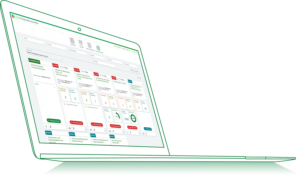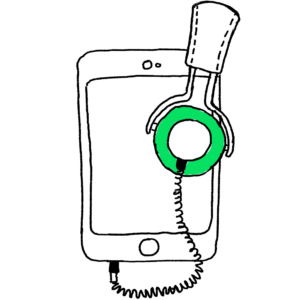IQES ist die digitale Arbeits- und Lernplattform für Schule und Unterricht. Praxisorientiert, innovativ, webgestützt. Wir stellen das Lernen von Lehrpersonen und von Schülern und Schülerinnen in den Mittelpunkt.
Neu auf IQES online – Publikationen und Ressourcen
Im Fokus – Aktuelle Entwicklungen und Neuigkeiten
IQES Evaluationscenter: Neue Plattform für Evaluation und Feedback
Die neue Version unserer bewährten Anwendung für Schulen ist da. Von Grund auf überarbeitet und mit jeder Menge neuer und verbesserter Funktionen, darunter schnelles Unterrichtsfeedback mit QR-Code. Das Upgrade auf die neue Version ist für bestehende Abonnenten automatisch und kostenlos.
CheckNews: Medienkompetenz für Jugendliche
Wie unterscheidet man Fakten von Fake News? Wie arbeiten Medienschaffende im Krieg? Wie beeinflussen Soziale Medien das eigene Körperbild? Das Projekt CheckNews fördert die kritische Auseinandersetzung von Jugendlichen mit journalistischen und sozialen Medien. Ein zukunftsweisendes Projekt von IQES und dem Forschungszentrum Öffentlichkeit und Gesellschaft (fög) der Uni Zürich.
Aktueller Themenschwerpunkt: Bildung digital
Die Corona-Krise hat im Bildungssystem einen kräftigen Digitalisierungsschub ausgelöst. Mit unserem Schwerpunkt «Bildung digital» unterstützen wir Schulen und Lehrpersonen bei der Entwicklung und Umsetzung von zeitgemäßen Bildungsstrategien. Mit einem laufend ausgebauten Angebot an Unterrichtsideen, Beispielen guter Praxis, Videos und digitalen Lernumgebungen.
IQES Österreich: Plattform für das Qualitätsmanagementsystem (QMS)
IQES online steht allen österreichischen Schulen, den Pädagogischen Hochschulen sowie den Bildungsdirektionen kostenlos zur Verfügung. Als Plattform für Selbstevaluation, Feedback und Unterrichtsentwicklung. Dies im Rahmen des neuen Qualitätsmanagementsystems für Schulen (QMS) des Bundesministeriums für Bildung, Wissenschaft und Forschung.
Unsere Angebote – Zusätzlich zu den umfangreichen frei verfügbaren Informationen auf der IQES-Website bieten wir Schulen, Gemeinden und Bildungsregionen kundenfreundliche Flatrate-Abos für die Nutzung unserer Tools und Materialien.
IQES Evaluationscenter – Professionell evaluieren und Feedbacks einholen
Seit 2007 die führende Web-Anwendung für Selbstevaluation und Feedback in Schulen – intuitiv, aussagekräftig, wissenschaftlich fundiert. Genutzt von über 10 200 Schulen in Deutschland, Schweiz, Österreich, Italien, Belgien und Litauen für die Befragung von mehr als 8,8 Millionen Personen.
IQES Mediathek – Hochwertige Materialien für Schule und Unterricht
Die digitale Materialiensammlung für Schulleitungen, Lehrpersonen und Teams – mit Methodenkoffern, Leitfäden, Artikeln, Videos zu aktuellen schulischen Themen sowie vielfältigen Lehr- und Lernmaterialien. Entwickelt von ausgewiesenen Experten/-innen in ihrem Fachgebiet. Laufend erweitert und aktualisiert. Für alle Stufen und Fächer.
IQES Webinare – Online-Weiterbildung für Lehrpersonen aller Stufen

Weiterbildung und Beratung – Kompetent, praxisnah, transferorientiert
Wir bieten eine breite Palette von maßgeschneiderten Beratungen und Weiterbildungen zu wichtigen schulischen Themen an – praxisorientiert und ausgerichtet auf den spür- und zählbaren Nutzen von Lehrpersonen und Schüler/innen. Dies in enger Zusammenarbeit mit dem Beratungsinstitut schulentwicklung.ch und weiteren Kompetenzzentren für Schul- und Unterrichtsentwicklung in Deutschland, Italien (Südtirol) und Österreich. Regelmäßig führen wir kostenlose Einführungskurse zu IQES durch.
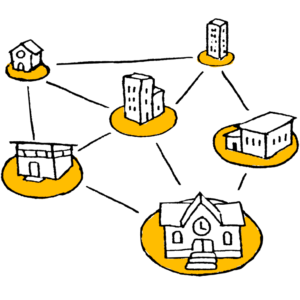
Das IQES-Netzwerk – 10 200 Schulen in Europa
Unsere digitale Arbeits- und Lernplattform wird gegenwärtig von über 10’200 Schulen in der Schweiz, Deutschland, Italien, Österreich, Belgien und Litauen für die Schul- und Unterrichtsentwicklung, den Unterricht sowie das Qualitätsmanagement genutzt. Dabei versteht sich IQES auch als Plattform, um gute Schul- und Unterrichtspraxis zu fördern und die beteiligten Schulen, Bildungsregionen, Programme, Projekte, Länder und Institute zu vernetzen – insbesondere auch im Hinblick auf die aktuellen Herausforderungen im Bereich der Digitalisierung.
Einige Zahlen: So wird IQES verwendet
online seit …
Schulabos im deutschsprachigen Raum
mittels IQES Evaluationscenter befragte Personen
Downloads von Dokumenten aus der Mediathek
Stimmen – Das sagen Pädagoginnen und Pädagogen über IQES
Als Schulleiterin unterstützt mich IQES online bei der Erstellung und Auswertung von Umfragen und Evaluationen im Schulalltag. Die Materialien fördern eine gute und gesunde Schul-, Unterrichts- und Teamentwicklung. Mich überzeugen die einfache praxistaugliche Navigation auf der Website und die übersichtlichen Layouts der Inhalte. Diese sind auf dem neusten pädagogischen Stand und fördern den Dialog mit und innerhalb von Lehrpersonenteams.Vanessa Peng, Schulleiterin Oberstufenschule Wädenswil, ehemalige Sekundarlehrperson


Seit Jahren ist IQES ein zuverlässiger und professioneller Begleiter in meinem Alltag im Unterricht, in Coachinggesprächen mit den Schüler*innen oder nach der Schule für die Arbeit in unserem Unterrichtsteam und an meinem professionellen Selbst. Egal was ich brauche: Zuerst schaue ich, was die «Schatzkiste» IQES alles zu bieten hat und wirklich: Ich finde IMMER etwas, was sich auszuprobieren, anzuwenden und einzusetzen lohnt.Nadja Frei, Sekundarlehrerin OS Wädenswil

IQES verfügt über eine fast unermessliche Fülle konkreter Verfahren und Instrumente, die allesamt in einem grösseren Zusammenhang von Qualitätsmanagement stehen. Die Einrichtung, die Arbeitsweisen und die Betreuung professioneller Lerngemeinschaften und Unterrichtsteams ist ein Fokus von IQES, den Kenner für den Königsweg von Unterrichtsentwicklung schätzen.Prof. em. Dr. Hans-Günter Rolff, Technische Universität Dortmund, Herausgeber des schulpädagogischen Standardwerks «Handbuch Unterrichtsentwicklung»
IQES stellt ein wesentliches Instrument im Verfahren der Externen Evaluation in Ostbelgien dar. Der regelmäßige Einsatz ist eine große Unterstützung in unserem Berufsalltag. Eine ideale Verbindung von interner und externer Evaluation wird durch die praxisorientierte Plattform ermöglicht.Alain Goor und Mike Cormann, Externe Evaluation Ostbelgien

Mit seiner Fülle von Praxistexten, Tutorials und Blogs zur Entwicklung einer neuen mediengestützten Lernkultur bietet IQES online wertvolle Unterstützung für Schulen und Schulträger, gerade, wenn es darum geht, nachhaltige Entwicklungsstrategien für die kommunale und schulinterne Umsetzung des ‹DigitalPakt Schule› zu finden.Martin Fugmann, Schulleiter Ev. Stiftisches Gymnasium (ESG), Gütersloh


IQES unterstützt mich als Schulleiterin in der Umsetzung von kompetenzorientiertem Unterricht nach dem Schweizer Lehrplan 21. Durch den ganzheitlichen Ansatz kann Unterrichts- und Schulentwicklung mit praxisnahen Unterrichtsmaterialien und Methoden verknüpft werden. IQES online garantiert mir eine professionelle und machbare Umsetzung. Mit Erfolg und viel Mehrwert nutzen wir an unserer Schule bereits seit vielen Jahren die Praxismaterialien und das Evaluationstool.Marietheres Purtschert, Schulleiterin, Oberägeri
Das Qualitätskonzept von IQESonline besticht durch seinen ganzheitlichen Ansatz. Alle Qualitätsbereiche und Handlungsschritte sind auf den Bildungserfolg der Schülerinnen und Schüler und ihre Persönlichkeitsentfaltung ausgerichtet. Unterrichts- und Organisationsentwicklung sind organisch verknüpft.Dr. phil. h.c. Wolfgang Zink, Vorstandssprecher der BRO e.V., Offenburg
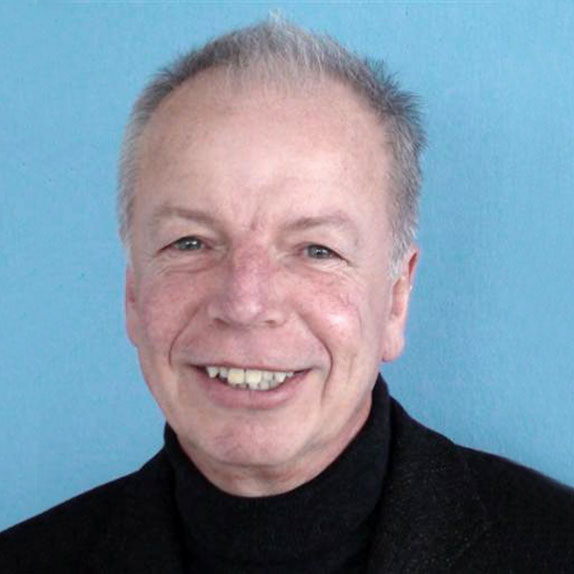

Die Arbeits- und Lernplattform bietet uns wertvolle Ressourcen für eine entwicklungsorientierte Schul- und Unterrichtsentwicklung. Lehrpersonen und Schulleitungen finden auf IQES praxisnahe, zielgerichtete Unterstützung sowie handlungs- und kompetenzorientierte Instrumente. Die vielfältigen Tools ermöglichen einen umfassenden Einblick in aktuelle pädagogische Entwicklungen, innovative Projekte und deren praktische Umsetzungsmöglichkeiten.Sarah Gosteli, Schulleiterin Kanton Basel-Landschaft
Mit seinen fundierten und praxisgerechten Evaluationsinstrumenten im Bereich von Schule und Unterricht bietet IQES weit mehr als einen ‹Methodenkoffer›: Es liefert die methodischen Grundlagen für eine umfassende datengestützte Bestandsaufnahme der Qualität von Lehr-Lern-Prozessen in ihrer gesamten Breite und eine darauf basierende kontinuierliche Qualitätssicherung und Professionalisierung der Lehrpersonen.Prof. em. Dr. Andreas Helmke, Universität Koblenz-Landau


IQES online bietet guten gesunden Schulen eine wertvolle Unterstützung auf ihrem Weg. Es weist eine solche Fülle an Materialien, Methodensets, Hintergrundartikeln und Good-Practice-Beispielen auf, dass jede Schule dort Information und Inspiration zugleich finden kann. Und das Evaluationscenter ist eine grossartige Chance, Prozesse auszuwerten, damit die Qualität von Unterricht und Schulleben auch tatsächlich nachhaltig verbessert wird.Dennis Sawatzki, Geschäftsführer Institut für Qualitätsentwicklung und Lehrerfortbildung (IQUEL)
Aus voller Überzeugung unterstütze ich die Nutzung von IQES online. Die positiven Rückmeldungen der Teilnehmenden bei Fortbildungen belegen eindrücklich, dass diese Plattform passgenaue, zeitgemäße Angebote für die schulische Praxis liefert. Wenn ich heute einen Auftrag ‘Weiterentwicklung unseres Unterrichts – verknüpft mit IQESonline‘ übernehme, dann weiss ich: Das wird sich lohnen … für die Teilnehmer/innen und für ihre Schüler/innen!Karlheinz Schülin, langjährige Tätigkeit als Realschullehrer, Berater/Ausbilder für Schul- und Unterrichtsentwicklung, Trainer-Ausbilder Kooperatives Lernen, Baden-Württemberg


Aus der Perspektive als ehemalige Lehrperson sind die Unterrichtsmaterialien für Schüler*innen und deren Einsatz im Unterricht äusserst gewinnbringend. Nebst vielen anderen sehr guten Materialien, überzeugen die Lernstrategiekarten und die Anregungen zum Kooperativen Lernen durch ihren Vorstoss in den Kern des Lernens – in die Selbstregulation und die Potenzialentfaltung von Lernenden.Vanessa Peng, Schulleiterin Oberstufenschule Wädenswil, ehemalige Sekundarlehrperson
Die gesetzlich vorgeschriebene interne Evaluation in Südtirol ist mit den von IQES online zur Verfügung gestellten Tools leicht zu bewerkstelligen. Lehrkräfte verwenden die bereitgestellten Fragebogen zur Unterrichtsreflexion und Schulentwicklung. Jede Form von partizipativer Evaluation wird mit IQES bedeutsam und möglich. Die Praxismaterialien und Fachtexte sind eine Bereicherung für alle, die in Schule und Unterricht tätig sind.Dr. Ursula Pulyer M.Eval., Direktorin Schulsprengel Lana, Autonome Provinz Bozen-Südtirol


Die IQES-Fragebogen sind aussagekräftig, praxiserprobt und wissenschaftlich fundiert. Sie sind theoriebasiert, weil wichtige Variablen erfasst werden, die Unterrichts- und Schulqualität massgeblich beeinflussen. Die Skalen, die zum Einsatz kommen, sind valide und verlässlich. Nutzer können auf zahlreiche vorgefertigte Evaluations- und Feedbackinstrumente zugreifen, die helfen, Schule und Unterricht zu entwickeln.Prof. Dr. Wolfgang Böttcher, Westfälische Wilhelms-Universität Münster, Wissenschaftlicher Leiter der Deutschen Akademie für Pädagogische Führungskräfte (DAPF) an der TU Dortmund
Die IQES-Plattform bietet unseren Lehrpersonen und mir die Möglichkeit, das gemeinsame Verständnis von gutem, kompetenzorientiertem Unterricht zu vertiefen und weiterzuentwickeln. Die praxiserprobten und lustbetont gestalteten Instrumente ermöglichen es uns, unsere Lernenden optimal zu begleiten und zu unterstützen. Besonders im Bereich der formativen Bewertung und damit verbundenen lernwirksamen Feedbacks konnten wir sehr profitieren und uns weiterentwickeln.Tatjana Albert, Schulleiterin